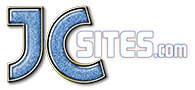Configurando o Google reCAPTCHA
Você pode usar o captcha padrão do site ou o reCaptcha do Google.
O que é o reCAPTCHA?
O reCAPTCHA é um serviço gratuito do Google que ajuda a proteger seu site contra:
-
Spam
-
Registros maliciosos
-
Ataques automatizados (bots)
Ele funciona como um widget que pode ser facilmente adicionado a formulários de cadastro, login, comentários, etc., garantindo que as ações estejam sendo realizadas por humanos.
Primeiros Passos
-
Escolha a versão do reCAPTCHA (v2 ou v3)
-
Copie sua chave do site (Site Key) e chave secreta (Secret Key)
Configuração via Painel de Administração
-
Vá para:
Painel de Administração → Configurações → Geral → Segurança -
Em Captcha → Opções, selecione:
“Google reCAPTCHA” -
Preencha os campos:
-
Versão do reCAPTCHA (
v2ouv3) -
Chave do site (Site Key)
-
Chave secreta (Secret Key)
-
Configuração via arquivo .env
-
Acesse seu servidor via FTP
-
Abra o arquivo:
/.env -
Configure as variáveis abaixo:
-
Salve o arquivo e envie para o servidor
Importante:
-
A configuração via
.envsobrescreve as definições feitas no painel administrativo. -
Certifique-se de que as chaves estejam corretamente configuradas para evitar falhas na exibição do captcha.